Libro Wireless Avanzado
Material de estudio para el Curso de Certificación MTCWE
Las VLANs son redes virtuales que se crean sobre una única red física. Esto permite dividir una red física en varias redes lógicas, cada una con sus propias reglas de seguridad y acceso.
En el contexto de redes y VLANs, “Tagged” (etiquetado) y “Untagged” (no etiquetado) se refieren a la forma en que se manejan los tráficos en un puerto específico de un switch.
Al final del artículo encontrarás un pequeño test que te permitirá evaluar los conocimientos adquiridos en esta lectura
Un puerto configurado como “Tagged” transmite tráfico con etiquetas VLAN, lo que permite la identificación de múltiples VLANs en un mismo cable, siendo común en conexiones entre switches.
Por otro lado, un puerto configurado como “Untagged” envía y recibe tráfico sin etiquetas, siendo típicamente utilizado para conexiones hacia dispositivos finales, como computadoras, donde el switch agrega o elimina las etiquetas según sea necesario para comunicarse con dispositivos que no entienden VLANs.
Las VLANs en UniFi se pueden utilizar para una variedad de propósitos, incluyendo:
A continuación, se presentan algunos ejemplos de cómo se pueden utilizar las VLANs en UniFi:
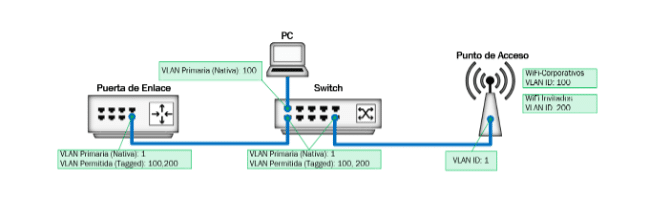
En UniFi las VLANs se pueden crear y gestionar desde la interfaz web de la aplicación UniFi Networks. Para crear una VLAN, siga estos pasos:
1. Vaya a la sección Settings > Networks del controlador UniFi.
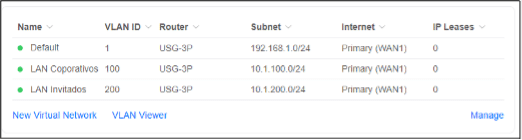
2. Haga clic en el botón New Virtual Networks.
3. En el campo Network Name, ingrese el nombre para la nueva red.
4. En el campo Router, solo verifique que esté seleccionado el Gateway UniFi administrado por el controlador UniFi.
5. De forma predeterminada, en el campo Gateway IP/Subnet, la opción Auto-Scale Network está activa y las configuraciones IP y subred se crean automáticamente, pero al desactivar esta opción se pueden configurar manualmente la IP y rango de subred deseado.
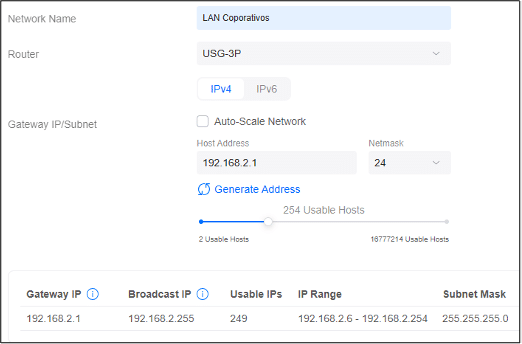
6. De igual manera, de forma predeterminada, las configuraciones de VLANs, DNS y DHCP se crean automáticamente, pero en el modo Advanced pueden configurar manualmente su ID de VLAN, DNS, servidor DHCP y opciones de DHCP deseado.
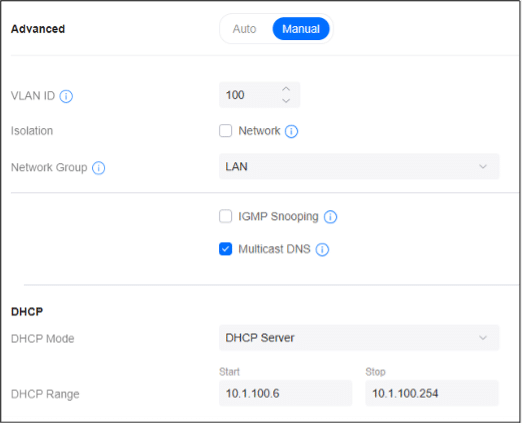
7. Completa la configuración y haga clic en el botón Add.
Aunque se recomienda un UniFi Gateway o UniFi Cloud Gateway para una experiencia más integrada, es posible conectar redes/VLAN desde un Gateway de otros fabricantes para que puedan asignarse a Puntos de Acceso y Switches UniFi.
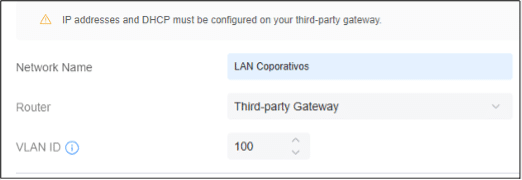
6. En el campo VLAN ID, introduzca un número de VLAN deseada.
7. Haga clic en el botón Add.
En UniFi, ingrese la misma ID de VLAN que está configurada en su Gateway de otro fabricante. Realice los cambios de subred, VLAN, DNS y servidor DHCP de la red en el Gateway de otro fabricante. no dentro del controlador UniFi.
Una vez que haya creado una VLAN, puede asignarla a los puertos de los switches UniFi o redes WiFi. Para ello, siga estos pasos:
Redes WiFi

2. Selecciona la red WiFi creada previamente o cree una nueva red WiFi
3. En el campo Network, seleccione el nombre de la VLAN deseada.
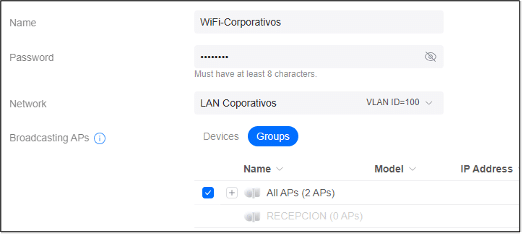
4. Haga clic en el botón Apply Changes.
Los dispositivos cliente que se unan a una WiFi particular se asignarán a la VLAN correspondiente asociada con esa red WiFi.
Se debe asegurar que los equipos de red, como switches, soporten VLANs y que las VLANs estén configuradas en los puertos donde están conectados los Puntos de Acceso UniFi, para etiquetar el tráfico con el ID de VLAN correcto. En el caso de los switches UniFi, de forma predeterminada, habilitan todo el tráfico de VLAN.
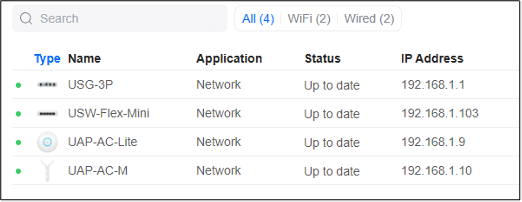
3. Dar clic en la opción Port Manager
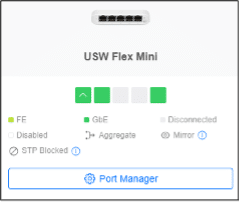
4. Seleccione el puerto deseado.
5. En el campo Native VLAN / Network, seleccione la VLAN deseada.
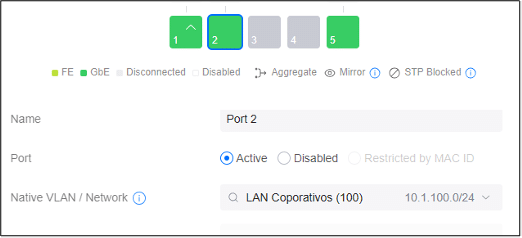
6. Haga clic en el botón Apply Changes.
El dispositivo cliente que se conecte al puerto del switch serán parte de la red de la VLAN seleccionada.
De forma predeterminada, los switches UniFi permiten todo el tráfico de VLANs, para esto etiquetan todas las VLANs. En el campo Tagged VLAN Management, puede modificar para bloquear todo el tráfico de VLANs (excepto la VLAN Nativa) o modificar para permitir solo etiquetar ciertas VLANs.
En UniFi, la implementación de VLANs permite la segmentación de una red física en redes virtuales, mejorando la gestión y seguridad.
A través del Controlador UniFi, se crean VLANs asignando identificadores únicos y configurando puertos en switches para etiquetar o no etiquetar el tráfico VLAN, según sea necesario.
Los dispositivos, tanto cableados como inalámbricos, se configuran para utilizar las VLANs correspondientes, y el router UniFi se ajusta para dirigir el tráfico entre ellas.
Esta configuración proporciona flexibilidad en la organización de la red y optimiza la seguridad y el rendimiento mediante el aislamiento de tráficos específicos en distintas VLANs.
Material de estudio para el Curso de Certificación MTCWE
Av. Juan T. Marengo y J. Orrantia
Edif. Professional Center, Ofic. 507
Guayaquil. Ecuador
C.P. 090505
a nuestros boletines semanales
Copyright © 2024 abcxperts.com – Todos los Derechos Reservados
40% descuento en libros y packs de libros MikroTik - Código de Descuento: AN24-LIB Descartar
¡ Aprovecha el código de descuento Día de Reyes !
¡ Aprovecha el código de descuento de Fín de Año !
Aprovecha el código de descuento por Navidad !!!
todos los cursos MikroTik OnLine
todos los cursos Academy
todos los Libros y Packs de Libros MikroTik
Aprovecha los códigos de descuento por Cyber Week !!!
todos los cursos MikroTik OnLine
todos los cursos Academy
todos los Libros y Packs de Libros MikroTik
Aprovecha los códigos de descuento por Black Friday !!!
** Los códigos se aplican en el carrito de compras
Aprovecha los códigos de descuento por Halloween.
Los códigos se aplican en el carrito de compras
11% de descuento en todos los cursos MikroTik OnLine
11 %
30% de descuento en todos los cursos Academy
30 %
25% de descuento en todos los Libros y Packs de Libros MikroTik
25 %